Cómo configurar un rastreador de campañas para sitios de WordPress [¡2 formas fáciles!]
Publicado: 2023-02-07¿Desea configurar un rastreador de campañas para WordPress? El seguimiento de sus campañas de marketing ayuda a mejorarlas. Y esta guía le mostrará cómo configurar uno fácilmente.

Tiempo aproximado de lectura : 7,5 minutos
¿Cansado de quedarse en la oscuridad?
Tus campañas de marketing no funcionan bien y necesitas más datos para mejorarlas.
Bueno, estás de suerte.
Con un sencillo rastreador, puede averiguar el rendimiento de sus campañas publicitarias, qué páginas de destino funcionan mejor, qué correos electrónicos funcionan... o cuáles no .
Y esta guía le mostrará cómo configurarlo en su sitio web de WordPress. ¡Puedes medir tus campañas y cambiarlas para obtener los máximos resultados!
Empecemos.
- ¿Qué es un rastreador de campañas y por qué es importante?
- Cómo configurar un rastreador de campañas para sitios de WordPress con Google Analytics
- Configura un rastreador de campañas para WordPress con Formidable Forms
- ¿Cuál debería elegir: Google Analytics o Formidable Forms?
¿Qué es un rastreador de campañas y por qué es importante?
Un rastreador de campañas realiza un seguimiento del rendimiento del marketing en múltiples canales.
Con un vistazo rápido, puede saber qué campañas funcionan y cuáles no. Y eso es útil para los sitios de WordPress porque le permite realizar cambios informados.
Por ejemplo, imagine que está vendiendo un producto y enviando correos electrónicos de marketing. Es crucial saber qué visitantes provienen de sus correos electrónicos y cuánto convierten. Puede usar esta información para concentrarse en los correos electrónicos más exitosos y corregir los menos exitosos.
¡Esto es excelente para los anuncios de Facebook, Google AdWords y más!
Estos datos también indican cómo los visitantes interactúan con su contenido y qué es lo que más disfrutan. De esa manera, ¡puedes aprovecharlo más!
Los datos son poder en el mundo de los sitios web. Obtén todo lo que puedas.
¿Qué información puedo rastrear con un rastreador de campaña?
Afortunadamente, puede realizar un seguimiento de cada métrica esencial que necesita.
Y algunas de las mejores opciones son:
- Tasa de respuesta
- Tasa de conversión
- Tasa de clics (CTR)
- Costo por adquisición
- Datos demográficos de la audiencia
Estos datos te ayudan a encontrar tus mejores campañas y los canales más efectivos si los usas correctamente.
Y todo lo que necesita hacer es configurar un rastreador de campaña para rastrear a sus visitantes.
Cómo configurar un rastreador de campañas para sitios de WordPress con Google Analytics
La forma más popular es utilizar Google Analytics.
La mayoría de la gente ya lo usa en su sitio de WordPress, y no se necesita mucho para configurarlo. Todo lo que necesita usar es un módulo de seguimiento de Urchin (UTM).
Si bien esto suena complicado, en realidad es simple.
Es simplemente una etiqueta que agrega al final de su URL, que le agrega una etiqueta particular. Entonces, todo el tráfico de ese enlace recibirá esa etiqueta.
¡Aún mejor, Google facilita la creación con un Creador de URL de campaña!
Entonces, solo son dos pasos para crear:
- Cree su URL con Campaign URL Builder
- Inserte el enlace y recopile datos
Paso 1: Crea tu URL con el generador UTM
Primero, diríjase al Creador de URL de campañas de Google.
A continuación, en el campo URL del sitio web , escriba su sitio web. Por ejemplo, introduciríamos “https://formidableforms.com”.
Hay tres campos de formulario de campaña que debe completar:
- fuente El referente de su tráfico (Facebook, YouTube, etc.)
- Medio Cómo te llega el tráfico. (Social, correo electrónico, etc.)
- nombre Una razón por la cual el tráfico viene hacia ti. (Rebajas de primavera, lanzamiento de productos, etc.)
Cuanto más descriptivos los haga, mejor. Serán más fáciles de encontrar en su Google Analytics con etiquetas descriptivas.
Entonces, cuando hayas terminado, debería verse algo como esto:
El uso de guiones y guiones bajos es esencial, ya que no debe tener espacios en sus URL.
Puede establecer otras variables de campaña (como el término y el contenido de la campaña), pero no es necesario.
La herramienta generará automáticamente un enlace una vez que haya ingresado esta información.
Puede ver fácilmente la información que ingresó. Si desea otro enlace, puede usar este mismo patrón y reemplazar la información sin la herramienta.
Su enlace se verá así:
Entonces, ahora que eso está fuera del camino, pasemos al siguiente paso.
Paso 2: inserte el enlace donde lo desee y recopile datos
Ahora dirígete a donde quieras pegar la URL.
Este puede ser su boletín de correo electrónico, enlace social o video de YouTube. Una vez allí, copia el enlace que creaste en el primer paso y pégalo.
Y eso es. Una vez que envíe su correo electrónico, envíe la publicación social o publique el video, su enlace comenzará a recopilar datos.
Lo único que debe hacer es dirigirse a su cuenta de Google Analytics para verlo.
En su tablero, vaya a Adquisición → Campañas → Todas las campañas . Toda la información se cargará bajo esa etiqueta cuando las personas hagan clic en su enlace.
Tasa de rebote, duración de la sesión y seguimiento de conversiones, todo con un simple rastreador UTM.
Ahora, solo siéntese y espere a que los datos lleguen, luego haga los cambios que necesite.
Entonces, esa es una forma de rastrear sus campañas.
Pero si desea aún más datos en un informe simple, consulte el complemento de WordPress a continuación.
Configura un rastreador de campañas para WordPress con Formidable Forms
Así es. Es Formidable Forms .
El complemento de formulario de WordPress más avanzado que puedes encontrar. Y también simplifica el seguimiento de campañas.
Hay muchos creadores de formularios (como WPForms o Gravity Forms), pero ninguno ofrece una característica poderosa como el flujo de usuario de Formidable.
Con un informe de flujo de usuario simple, aprende:
- Cómo llegan tus visitantes a tu página
- Lo que hicieron en la página (clics, desplazamientos y más)
- Cuánto tiempo pasaron en cada página
- En que pagina llenaron tu formulario
Si tiene un formulario en su sitio web, obtiene un informe sobre exactamente qué atrajo a los visitantes. Y conocer su viaje de usuario exacto es poderoso.
Con esta información, puede usar un formulario de contacto, un formulario de pedido u otro tipo y recopilar toneladas de información útil sobre sus visitantes para mejorar todo su proceso. Mueva su formulario a una página de alto rendimiento, colóquelo en una barra lateral o simplemente publíquelo más.
¡Obtenga su rastreador de campaña ahora!

De cualquier manera, aumenta las conversiones y continúa ayudando a los visitantes.
Entonces, vamos a mostrarle cómo Formidable Forms puede ayudar a su negocio.
Son solo tres sencillos pasos:
- Instale y active Formidable Forms y el complemento User Flow
- Crea tu formulario
- Muestra tu formulario y recopila datos

Paso 1: Instale y active Formidable Forms y el complemento User Flow
Primero, instale y active Formidable Forms.
Es solo una descarga digital fácil para comenzar.
Para el complemento User Flow, necesitará el plan Plus de Formidable. Pero creemos que le gustará una vez que vea lo poderoso que es el complemento User Flow (y todas las otras características increíbles que obtiene).
Entonces, una vez que esté instalado, debemos activar User Flow.
Diríjase a su panel de administración de WordPress y vaya a Formidable → Complementos → Seguimiento de usuarios y haga clic en Instalar, luego en Activar .
Una vez que haya terminado, estará configurado y listo para crear su formulario.
Paso 2: crea tu formulario
En la página de configuración de Formidable, dirígete a Formidable → Formularios → Agregar nuevo .
Como suscriptor del plan Plus, obtiene acceso a más de 90 plantillas de formulario, así que siéntase libre de elegir una para comenzar rápidamente.
Si prefiere crear el suyo propio, elija Formulario en blanco para comenzar desde cero.
Luego, asigne un nombre a su formulario, luego haga clic en Crear .
El complemento lo llevará a nuestro generador de formularios de arrastrar y soltar, donde puede personalizar el formulario exactamente como lo desee.
Agregue diferentes opciones como texto, párrafo o campos ocultos, personalice el texto de la etiqueta y más desde este tablero.
Siéntase libre de personalizar el formulario según sus necesidades, luego haga clic en Actualizar cuando haya terminado.
Ahora que su formulario está listo, ¡necesitamos mostrarlo para comenzar a recopilar datos!
Paso 3: Muestre su formulario y vea sus datos
Dirígete a la página donde quieres mostrar tu formulario primero.
Luego, agregue un nuevo bloque de WordPress y busque el bloque Formidable Forms .
A continuación, elija su formulario del menú desplegable y se mostrará su formulario.
Por último, actualice su página y su formulario estará activo. Cada vez que alguien complete el formulario, obtendrá un informe de usuario de cómo llegó allí.
Para verlo, dirígete a Formidable → Entradas . Luego, resalte una entrada y haga clic en Ver .
En la sección Flujo de usuarios , tendrá un informe completo paso a paso de la visita de ese usuario a su sitio.
El remitente, qué página, cuánto tiempo, cualquier acción, todo en este informe efectivo.
Entonces, mientras que Google Analytics le brinda una descripción general de las acciones de su visitante, Formidable se sumerge y mira más de cerca.
Por lo tanto, sería un excelente momento para sumergirse en las diferencias entre estos dos y para quién serían buenos.
¿Cuál debería elegir: Google Analytics o Formidable Forms?
Google Analytics y Formidable Forms tienen sus diferencias obvias.
Y dependiendo de su situación, uno puede ser mejor para usted que el otro.
Formidable Forms es excelente para las personas que quieren:
- Un informe más detallado de cada usuario
- Muchos formularios en su sitio web.
- Mejor seguimiento de conversiones
- Más integraciones con otras aplicaciones para compartir los datos
- Información para el seguimiento de objetivos
Sin embargo, hay desventajas.
Por ejemplo, Google Analytics es excelente para las personas que desean:
- Seguimiento más allá de su sitio web (correo electrónico, redes sociales, etc.)
- Una visión general de su comportamiento de tráfico
- Códigos de seguimiento sencillos/URL de seguimiento
- Métricas como tasa de rebote, nuevos usuarios, etc.
Entonces, dependiendo de su uso, uno puede ser mejor que el otro.
Lo mejor es analizar su situación y tomar una decisión.
¡Obtenga el seguimiento de la campaña ahora!
¿Qué rastreador de campaña para WordPress usarás?
El seguimiento de sus visitantes es como tener un superpoder.
Y con estas dos opciones, tienes más que suficiente para empezar.
Pero si está buscando más, estos complementos para rastrear la actividad del usuario son perfectos para usted.
Si está listo para comenzar, le sugerimos que pruebe Formidable Forms para que pueda obtener todos sus poderes de seguimiento de usuarios.
¡Y síganos en Facebook, Twitter y YouTube para obtener más consejos y trucos de seguimiento de usuarios!
Leer más del blog Formidable
¿Sabía que Formidable Forms es uno de los complementos de creación de formularios de WordPress más rápidos disponibles en la actualidad? Si aún no lo está utilizando, ¡comience con nuestro complemento gratuito o la versión pro con todas las funciones!

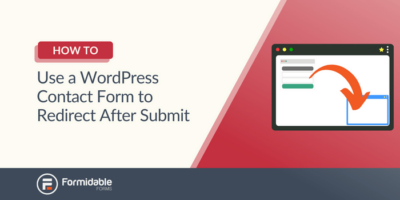 Cómo usar un formulario de contacto de WordPress para redirigir después de enviar
Cómo usar un formulario de contacto de WordPress para redirigir después de enviar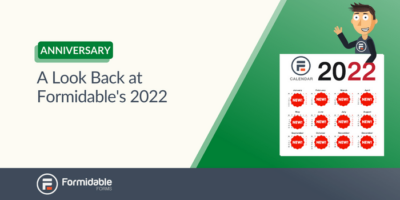 Formidable Aniversario 2023: ¡13 funciones durante 13 años!
Formidable Aniversario 2023: ¡13 funciones durante 13 años!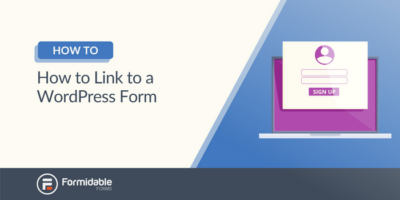 Cómo vincular a un formulario de WordPress [¡4 formas diferentes!]
Cómo vincular a un formulario de WordPress [¡4 formas diferentes!]